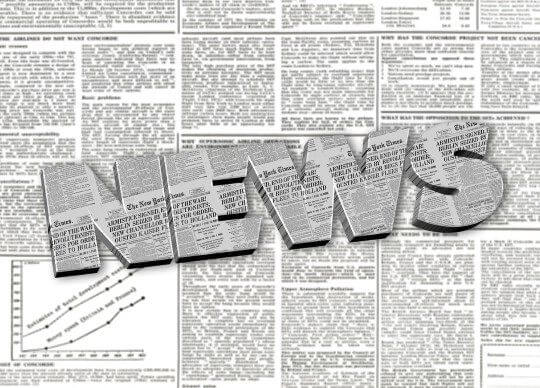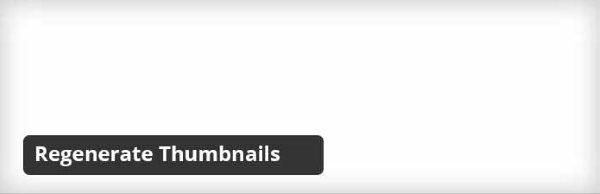Même sans utiliser de plugin ou sans avoir avoir un thème ayant des fonctionnalités audio spécifiques, vous pouvez simplement intégrer et utiliser des fichiers MP3 dans WordPress. Que ce soit une chanson, une symphonie ou tous autres fichiers audio, vous pouvez permettre à vos utilisateurs de les écouter. Vous pouvez même créer une liste de lecture simple composée de plusieurs morceaux.

Utiliser des fichiers audio sans plugin
Saviez vous que WordPress dispose d’une application native qui permet d’écouter des fichiers audio, sans aucun problème. Vous n’avez pas besoin d’un lecteur audio, n’y de plugin gratuit ou premium pour diffuser des fichiers audio sur votre site WordPress..
Ajouter un seul fichier audio MP3
- Accédez à Médias -> Ajouter
- Sélectionnez un fichier MP3 et télécharger le
- Ouvrez un article / une page dans lequel vous souhaitez insérer un lecteur audio
- Choisissez le fichier que vous avez téléchargé et intégrer le dans votre article / page
Si vous suivez ces conseils, WordPress ajoutera automatiquement un lecteur audio (comme celui que vous pouvez voir ci-dessus) que vous pourrez voir en action dans l’éditeur visuel ou en prévisualisant votre article. Mais si vous ouvrez l’éditeur en mode Texte, vous verrez que le lecteur audio est caché derrière un simple shortcode [ audio ].

Le lecteur audio possède plusieurs paramètres. Pour les ouvrir, il suffit de cliquer sur le lecteur dans l’éditeur visuel et de cliquer sur le bouton Modifier (icône crayon). Vous serez alors en mesure de remplacer le fichier audio rapidement, de choisir d’ajouter d’autres sources de fichier et de décider si vous voulez qu’il soit lu automatiquement ou/et joué dans une boucle.
[clickToTweet tweet= »Comment utiliser des fichiers audio dans #WordPress sans ajouter de plugin » quote= »Comment utiliser des fichiers audio dans #WordPress sans ajouter de plugin » theme= »style5″]Comment utiliser le shortcode
Tout ce que vous pouvez faire grâce à l’éditeur Visual, vous pouvez le faire via le shortcode.
- Si vous avez un fichier MP3 déjà attaché à un article / page en particulier, il suffit d’ utiliser le shortcode [ audio ]
Si vous avez l’ URL de votre fichier MP3, utilisez [src audio = « fichier-audio.mp3 »] où fichier-audio.mp3 sera remplacé par l’URL complète du fichier audio.
Si vous voulez ajouter d’autres formats de fichiers, utilisez [ audio mp3 = « fichier-audio.mp3 » ogg = « fichier-audio.ogg » wav = « fichier-audio.wav »]
Pour les autres format de fichiers, il en va de même que pour les fichiers MP3, remplacez fichier-audio par l’URL complète du fichier audio.
Vous pouvez en apprendre davantage sur le Shortcode Audio dans le Codex WordPress.
Créer une liste de lecture de vos fichiers audio
Que vous souhaitiez créer une playlist et présenter vos nouvelles chansons ou permettre à votre utilisateur de naviguer rapidement à travers votre collection de podcast, vous pouvez le faire en quelques étapes simples. Encore une fois, il n’est pas utile d’installer de plugin supplémentaire.
Après avoir téléchargé tous les fichiers dans la bibliothèque multimédia, la création d’une nouvelle liste de lecture est simple:
- Ouvrez un article / page où vous voulez insérer une liste de lecture
- Cliquez sur le bouton Ajouter un média
- Dans le menu de gauche, choisissez Créer une liste de lecture audio

- Sélectionnez les fichiers audio à inclure dans la liste de lecture
- Cliquez sur le bouton Créez une liste de lecture

- Choisissez si vous voulez montrer la liste des pistes, le nom de l’ artiste et les images.
Attention: Si vous n’avez jamais téléchargé de fichiers audio, la section « Créer une liste de lecture audio » n’apparaitra pas. Dans ce cas, vous devez télécharger au moins un fichier audio, avant de vouloir créer une liste 😉
Il ne vous reste plus qu’à cliquer sur le bouton rouge Insérer une liste de lecture audio, et voilà le résultat:
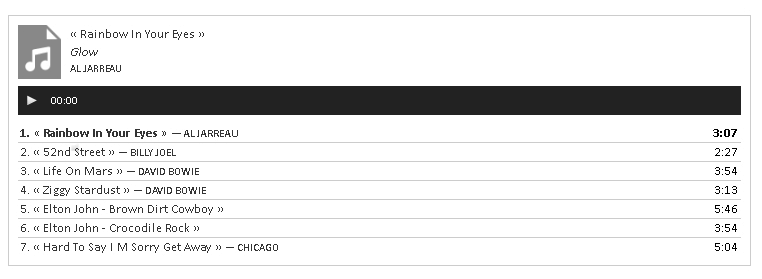
C’est tout!
Comme je vous le disais dans l’introduction, l’inclusion de fichiers audio dans WordPress est aussi simple que cela. Si vous voulez plus d’options pour vos fichiers audio et vos listes de lecture, vous aurez soit à personnaliser le shortcode manuellement ou à installer un plugin qui étendra le lecteur de manière spécifique.
Et qui sait, vous pourriez même être intéressé par l’installation d’un thème entièrement dédié à la musique.

Si cet article vous a été utile, Merci de la partage!
Publié à l'origine le : 11 janvier 2017 @ 15 h 07 min